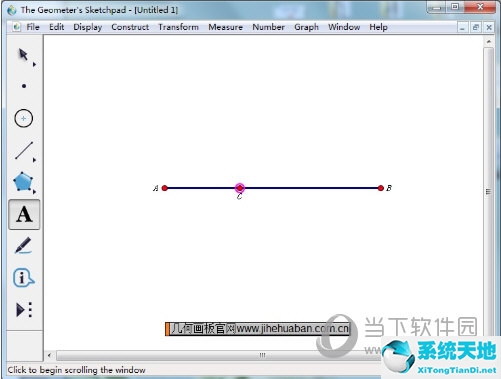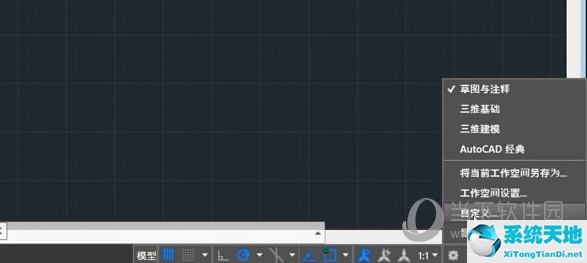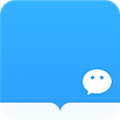几何画板除了可以绘制多种坐标系外,还支持对坐标系进行自定义调整。所以呢?接下来小编就给大家带来答案,一起来看看吧。
设置方法: 1、用鼠标点击“坐标控制”文字后,坐标系中的各个控制点都会被隐藏,这样就不会显得那么杂乱,坐标系看起来会更清晰。
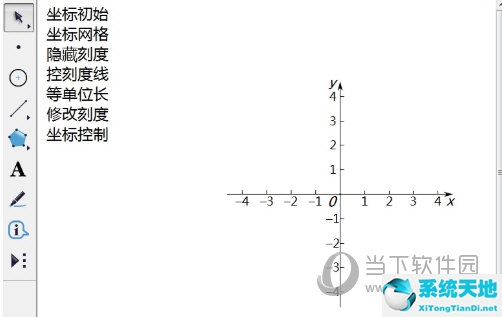
2. 隐藏刻度。有时在坐标系中,为了简单起见,往往不添加刻度标签。在这个坐标系中,你可以控制它。只需点击“隐藏比例”文字即可隐藏坐标系中的比例,如下图所示。
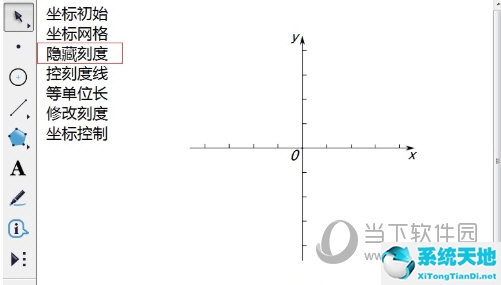
3. 隐藏刻度线。最简单的坐标系甚至省略了刻度线。为了方便大家使用,本坐标系特意添加了这个功能。单击“控制刻度线”文本以隐藏坐标系的刻度线。最后,坐标系如下图所示。
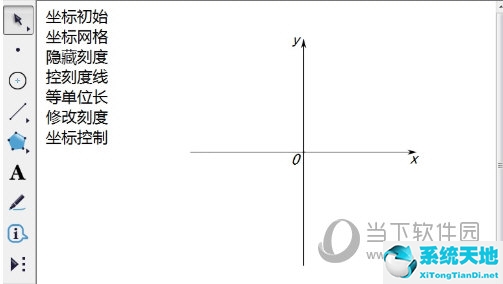
以上就是几何画板坐标系的调整方法。希望本教程对几何画板软件的用户有所帮助。如果您想自定义自己的坐标系,请快速按照上述步骤操作。
 几何画板5.06 最强汉化版金狐版免注册版类别:科普工具大小:41.29M 语言:简体中文
几何画板5.06 最强汉化版金狐版免注册版类别:科普工具大小:41.29M 语言:简体中文
评分:6 下载地址